WiFi를 통해 MMS를 보내고 받는 3가지 방법
잡집 / / November 28, 2021
MMS 또는 멀티미디어 메시징 서비스는 사용자가 멀티미디어 콘텐츠를 보낼 수 있도록 SMS와 유사하게 구축되었습니다. WhatsApp, Snapchat, Instagram, Facebook 등이 등장할 때까지 친구 및 가족과 미디어를 공유할 수 있는 훌륭한 방법이었습니다. 그 이후로 MMS의 사용은 급격히 감소했습니다. 지난 몇 년 동안 많은 사용자가 Android 기기에서 MMS를 보내고 받는 데 어려움을 호소해 왔습니다. 최신 장치와 이 노후화 서비스의 호환성 문제로 인해 주로 발생합니다.
대부분의 Android 휴대폰에는 MMS를 송수신하는 동안 WiFi에서 모바일 데이터로 자동 전환하는 기능이 있습니다. 이 프로세스가 끝나면 네트워크가 WiFi로 다시 전환됩니다. 그러나 오늘날 시장에 나와 있는 모든 휴대전화가 그런 것은 아닙니다.
- 많은 경우 장치가 WiFi를 통해 메시지를 보내거나 받지 못하고 모바일 데이터로 전환되지 않습니다. 그런 다음 "메시지 다운로드 실패"고지.
- 또한 장치가 모바일 데이터로 변경될 가능성이 있습니다. 그러나 MMS를 보내거나 받으려고 할 즈음에는 모든 모바일 데이터를 소비한 것입니다. 이러한 경우에도 동일한 오류가 발생합니다.
- 이 문제는 대부분 Android 기기에서 지속되며 "안드로이드 10 업데이트”.
- 또한 문제는 주로 "삼성" 장치에 존재하는 것으로 나타났습니다.
전문가들은 문제점을 파악하고 조치를 취하고 있다고 전했다.
그런데, 그렇게 오래 기다리겠습니까?
자, 이제 궁금해 하실 것입니다. "WiFi를 통해 MMS를 보내고 받을 수 있습니까?".
이동통신사에서 지원하는 경우 휴대전화에서 Wi-Fi를 통해 MMS를 공유할 수 있습니다. 좋은 소식은 이동통신사에서 지원하지 않더라도 Wi-Fi를 통해 MMS를 공유할 수 있다는 것입니다. 나중에 이 가이드에서 배우게 될 것입니다.
Android 휴대전화에서 Wi-Fi를 통해 MMS를 전송 및/또는 수신하는 동안 문제가 발생하는 경우 해결 방법이 있습니다. 이 가이드에서 우리는 당신이 알아야 할 모든 것을 설명할 것입니다 Wi-Fi를 통해 MMS를 보내거나 받는 방법.

내용물
- WiFi를 통해 MMS를 보내고 받는 방법
- 방법 1: 설정 수정
- 방법 2: 대체 메시징 앱 사용
- 방법 3: Google 보이스 사용
WiFi를 통해 MMS를 보내고 받는 방법
가장 먼저 알아야 할 것은 MMS 서비스가 셀룰러 연결을 통해 운영된다는 것입니다. 따라서 아래에서 자세히 설명하는 이 문제를 해결하는 데 사용할 수 있는 세 가지 옵션이 있습니다.
방법 1: 설정 수정
업데이트된 버전의 Android(예: Android 10)를 사용 중인 경우 Wi-Fi 네트워크에 연결하는 즉시 휴대전화의 모바일 데이터가 비활성화됩니다. 이 기능은 배터리 수명을 절약하고 장치의 성능을 향상시키기 위해 구현되었습니다.
Wi-Fi를 통해 MMS를 보내고 받으려면 두 연결을 동시에 유지해야 합니다. 이렇게 하려면 다음 단계에 따라 일부 설정을 수동으로 변경해야 합니다.
1. 로 이동 개발자옵션 당신의 장치에.
메모: 기기마다 개발자 모드로 들어가는 방법이 다릅니다.
2. 이제 개발자 옵션에서 "모바일 데이터는 항상 활성 상태입니다." 옵션.
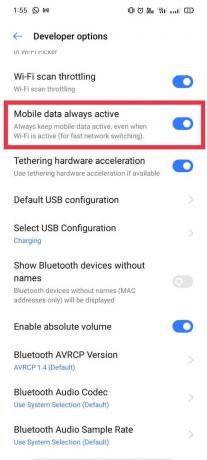
이 변경을 수행한 후 수동으로 끌 때까지 모바일 데이터는 활성 상태로 유지됩니다.
주어진 단계에 따라 설정이 허용 가능한지 여부를 확인하십시오.
1. "로 이동설정"개발자 모드의 옵션
2. 이제 "로 이동하십시오.SIM 카드 및 모바일 데이터" 옵션.
3. 수도꼭지" 데이터 사용량.”
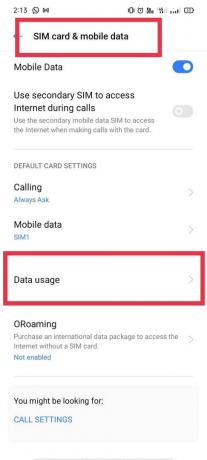
4. 이 섹션에서 "듀얼 채널 가속.”
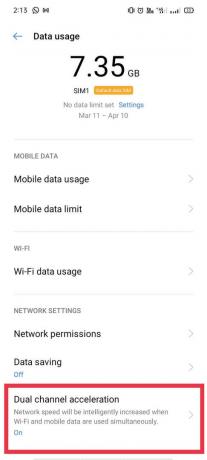
5. 마지막으로 "듀얼 채널 가속" 이다 '켜짐‘. 그렇지 않은 경우 모바일 데이터 및 Wi-Fi를 한 번에 활성화하려면 켜십시오..

메모: 데이터 팩이 활성 상태이고 데이터 균형이 충분한지 확인하십시오. 모바일 데이터를 켠 후에도 데이터가 부족하여 MMS를 보내거나 받지 못하는 경우가 많습니다.
6. 지금 MMS를 보내거나 받으십시오. 여전히 WiFi를 통해 MMS를 보낼 수 없으면 다음 옵션으로 이동하십시오.
또한 읽기:MMS 다운로드 문제를 해결하는 8가지 방법
방법 2: 대체 메시징 앱 사용
이러한 오류를 피하기 위한 가장 일반적이고 분명한 선택은 대체 메시징 앱을 사용하여 해당 목적을 수행하는 것입니다. 다양한 무료 메시징 앱이 있습니다. 플레이 스토어 다양한 추가 기능으로. 그 중 일부는 다음과 같습니다.
a) Textra SMS 앱 사용
Textra는 단순한 기능과 아름답고 사용자 친화적인 인터페이스를 갖춘 훌륭한 앱입니다.
이 방법에 대해 더 논의하기 전에 Google Play 스토어에서 Textra 앱을 다운로드하여 설치해야 합니다.
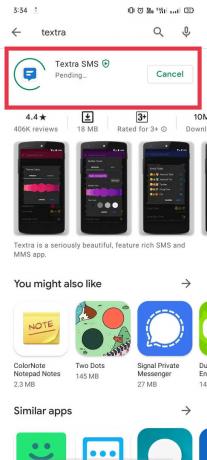
이제 다음 단계로 넘어갑니다.
1. "를 시작합니다.텍스트라 SMS" 앱.
2. 이동 "설정'를 탭하여 '세 개의 수직 점' 홈 화면의 오른쪽 상단 모서리에 있습니다.

3. 수도꼭지 "MMS”
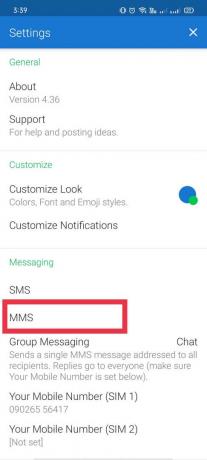
4. "에 체크(체크)하십시오.와이파이 선호" 옵션.
메모: 이동통신사가 WiFi를 통한 MMS를 지원하는 사용자에게만 해당됩니다. 이동통신사 정책에 대해 잘 모르는 경우 이 방법을 시도해 보십시오. 여전히 문제가 발생하면 기본 MMS 설정으로 돌아가는 옵션을 비활성화하십시오.
5. 문제가 계속되면 이동통신사의 고객 지원에 문의할 수 있습니다.
b) Go SMS Pro 사용
우리는 사용했습니다 SMS 프로로 이동 이 방법에서 WiFi를 통해 미디어를 수신 및 전송하는 작업을 수행합니다. 이 앱은 MMS보다 비용이 적게 드는 SMS를 통해 WiFi를 통해 미디어를 보낼 수 있는 고유한 방법을 사용자에게 제공합니다. 따라서 이것은 인기있는 대안이며 사용자가 적극 권장합니다.
의 작업 SMS 프로로 이동 다음과 같다:
- 보내려는 사진을 업로드하여 서버에 저장합니다.
- 여기에서 이미지의 자동 생성 링크를 수신자에게 보냅니다.
- 수신자가 Go SMS Pro를 사용하는 경우 이미지는 일반 MMS 서비스와 마찬가지로 받은 편지함에 다운로드됩니다.
- 그러나 수신자가 앱을 가지고 있지 않은 경우; 링크는 사진에 대한 다운로드 옵션과 함께 브라우저에서 열립니다.
이것을 사용하여 앱을 다운로드할 수 있습니다 링크.
다) 다른 앱 사용
문자 메시지, 사진 및 비디오를 주고받는 데 사용할 수 있는 다양한 인기 앱 중에서 선택할 수 있습니다. Android, Windows, iOS 기기에 Line, WhatsApp, Snapchat 등을 설치하고 사용할 수 있습니다.
방법 3: Google 보이스 사용
위의 방법 중 어느 것도 효과가 없으면 다음을 선택할 수 있습니다. 구글 보이스. 전화로 라우팅되는 대체 번호를 제공하여 음성 메일, 착신 전환, 문자 및 음성 메시징 옵션을 제공하는 Google에서 제공하는 전화 서비스입니다. 가장 안전하고 영구적인 솔루션 중 하나입니다. Google 보이스는 현재 SMS만 지원하지만 다음과 같은 다른 Google 서비스를 통해 MMS 서비스를 받을 수 있습니다. 구글 행아웃.
여전히 동일한 문제가 발생하면 고객 지원팀에 연락하여 통신사 정책을 확인하고 해결 방법을 찾는 것이 좋습니다.
자주 묻는 질문(FAQ)
질문 1. WiFi를 통해 MMS를 보낼 수 없는 이유는 무엇입니까?
MMS가 작동하려면 셀룰러 데이터 연결이 필요합니다. WiFi를 통해 MMS를 보내고 싶다면, 작업을 완료하려면 귀하와 받는 사람이 타사 앱을 설치해야 합니다.
질문 2. WiFi를 통해 사진 문자 메시지를 보낼 수 있습니까?
아니요, WiFi 연결을 통해 일반 MMS 메시지를 보낼 수 없습니다. 그러나 타사 앱을 사용하거나 모바일 데이터를 사용하여 완료할 수 있습니다.
추천:
- Android에서 이메일 또는 문자 메시지를 통해 사진 보내기
- Android의 그룹 텍스트에서 자신을 제거
- 사람들이 당신을 Instagram 그룹에 추가하는 것을 막으세요
- Google 크롬에서 소리가 나지 않는 문제를 해결하는 방법
이 가이드가 도움이 되었기를 바라며 이제 Android 휴대전화에서 Wi-Fi를 통해 MMS 보내기. 이 기사와 관련하여 여전히 질문이 있는 경우 의견 섹션에서 자유롭게 질문하십시오.



